パーティクル
1つのオブジェクトに対し複数のパーティクルを生成
1つのオブジェクトに対し複数のパーティクル・ヘアーを生成する方法をご紹介したいと思います。
現在制作中の人物(女性)の前髪でも使用した方法で、実際にはHair本数の増加によるデータ容量の問題で断念はしましたが・・・。(本数を減らし補助的に使用しようか検討中です)その際には前髪の左右、モミアゲの計3箇所に分けて作業しました。
これにより「Particle Mode」で編集(ヘアセット)を行う際、複数の"Particle"を切り替えるだけで、個々で編集作業が行えるというメリットがあります。1つの"Particle"でも部分的に選択して編集を行うことは可能ですが、私の場合かなり面倒に感じました。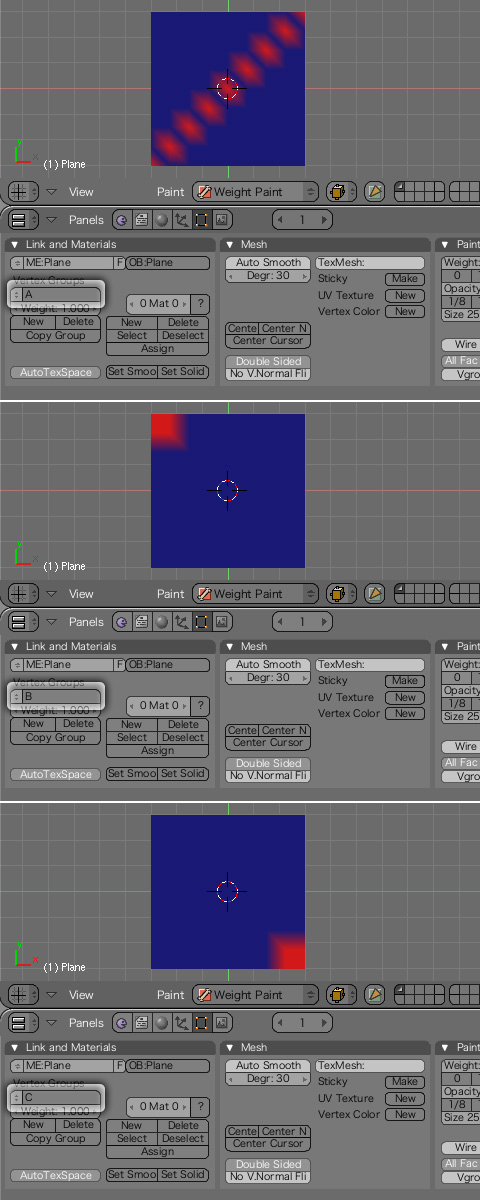
準備として、ウエイト値を3箇所別々の位置に設定した3つの「Vertex Groups(頂点グループ)」を作成します。今回グループ名をA,B,Cとします。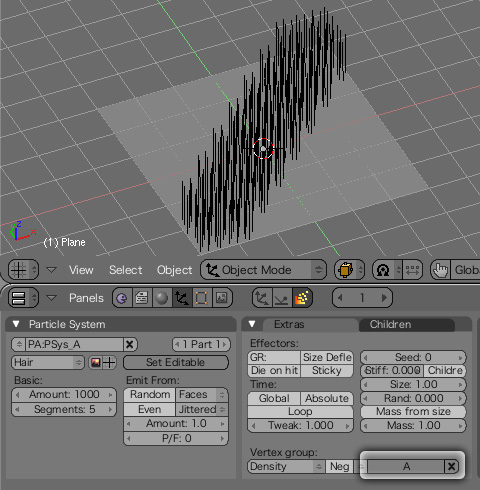
まず頂点グループ"A"の箇所にパーティクル・ヘアーを生成させます。適用方法は「Extras」タブ内の最下部Vertex Group:のプルダウンメニューから[Density]を選択。さらにグループ名"A"を指定します。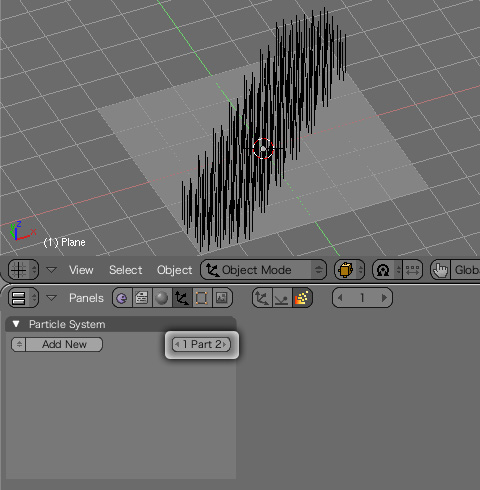
続いて"Particle"を追加作成します。「Particle System」タブ内の[1 Part 1]の右を向いている矢印をクリックし[1 Part 2]にします。そこで表示された[Add New]をクリックし"Particle"を追加します。
後は頂点グループ"A"と同じようにグループ名を指定し、頂点グループ"B"の箇所にパーティクル・ヘアーを生成させます。
さらに同じ要領で頂点グループ"C"の箇所にパーティクル・ヘアーを生成させれば完成です。これにより「Particle Mode」でパーティクル・ヘアーA,B,Cを別々に編集することが可能です。
因みに今回、頂点グループにて各箇所にパーティクル・ヘアーを生成させましたが、頂点グループを設定せず「Particle Mode」でそれぞれ不要なHairを削除またはカットするというやり方もアリかと思います。そこら辺はお好みでどうぞ。









































